Цифровые технологии прочно вошли в жизнь современного человека, поэтому он испытывает непреодолимую потребность постоянного присутствия в интернете. Сегодня виртуальное пространство предоставляет массу развлечений, открывает широкие возможности, мечтать о которых пользователям не приходилось. С помощью телефонов корейской марки Samsung, как и любых девайсов на базе OS Android, можно не только быстро находить актуальную информацию, но также свободно посещать социальные площадки, общаться в мессенджерах, заказывать такси, совершать покупки и использовать другие полезные онлайн-сервисы. Поэтому после приобретения новенького гаджета нужно сразу установить связь с веб-пространством. Практикуются разные способы выполнения данной процедуры, каждый из которых занимает несколько минут.
Как настроить интернет на телефоне Самсунг
На всех гаджетах Самсунг, независимо от модели и версии прошивки, настройка интернет-соединения осуществляется по одному и тому же алгоритму. По умолчанию он выполняется автоматически, не предполагая каких-либо манипуляций со стороны владельца гаджета. Но если автоматика не срабатывает, приходится прописывать параметры конфигурации вручную.
Автоматическая настройка
Наиболее удобный вариант, который предоставляют мобильные операторы, – это автоматическое подключение трафика. Выполняется оно в момент установки SIM-карты и срабатывает в 95% случаев. Убедиться, что процедура была выполнена корректно, можно через общее системное меню смартфона следующим образом:
- Развернуть меню настроек телефона;
- Выбрать категорию, где собраны все беспроводные каналы;
- Найти и открыть папку «Мобильная сеть»;
- Перейти на страницу провайдеров и проверить правильность соединения.
Обычно после установки симки в смартфон и ее последующей идентификации, беспроводная связь с провайдером определяется мгновенно. В случае ее отсутствия, следует отыскать и тапнуть по строке с наименованием провайдера – поставщика услуг сотовой связи. Довольно часто такой способ срабатывает, и автоматический доступ к сети получить все-таки удается. Но если действия не помогли, нужно не теряя время, перейти к следующему варианту.
Мобильные данные
Первоочередной задачей становится необходимость получить список параметров конфигурации. Запросить его у каждого российского провайдера можно по-разному.
- МегаФон. Отправить SMS со словом «Internet» на номер 5049.
- Tele2. Позвонить по телефону 679 (вызов бесплатный).
- МТС. Послать сообщение с текстом «Internet» на короткий номер 1234 либо позвонить, набрав 0876.
- Beeline. Обратиться в службу поддержки по номеру 0880.
Почти мгновенно на телефон придет служебное уведомление, помеченное иконкой с нарисованным конвертом с шестеренкой. Далее потребуется:
- Открыть СМС.
- Выбрать тот пункт, где указано «Приложение Интернет».
- На странице с параметрами конфигурации активировать процесс одним касанием клавиши «Установить».
В некоторых случаях система может запросить ввод PIN-кода. По умолчанию назначается комбинацию «0000» или «1234». Если оба варианта не подошли, следует уточнить правильный ПИН у сотового оператора.
Когда процесс установки завершится, система уведомит об этом, и потребуется включить опцию «Мобильные данные» в системных настройках любо на панели быстрого доступа. Теперь останется запустить рестарт устройства и проверить наличие соединения.
Ручная настройка
Иногда по непонятным причинам настройка по умолчанию выполняется некорректно, вследствие чего возникает необходимость прописывать параметры конфигурации интернет-соединения самому. Инструкция такая.
- Получить у поставщика мобильных услуг перечень настраиваемых параметров, обратившись в службу поддержки, послав СМС-сообщение либо посетив веб-страничку компании.
- В настройках добавить новую сеть, коснувшись значка «+».
- Ввести требуемые параметры. После завершения ввода параметров, сохранить их, через меню, которое вызывается с помощью кнопки в верхней части экрана справа.
- Теперь вновь вернуться на страницу «Точка доступа» и установить галку напротив имени соединения.
Выполнить перезагрузку устройства.
Билайн
Параметры подключения:
- Сетевое имя: beeline или любое произвольное.
- APN: internet
- User name: beeline
- Пароль: gdata или оставить пустое поле.
- Точка доступа: internet.beeline.ru
Теле2
Ввести следующие данные:
- Name: tele2
- APN: internet
- Имя пользователя: выбрать любое или оставить строку пустой.
- Password: gdata или оставить пустое поле.
- Точка: internet. tele2.ru
МТС
Параметры настроек:
- Имя сети: не важно, но лучше оставить mts.
- APN: internet
- Login: выбрать любое или оставить строку пустой.
- Pass: gdata или пустое поле.
- Точка доступа: internet. mts.ru
МегаФон
Выбрать имена и значения:
- Name: любое, но лучше сетевое имя – megafon.
- APN: internet
- Username: выбрать любое или оставить строку пустой.
- Password: gdata или оставить пустое поле.
- Точка: internet.megafon.ru
Как настроить интернет на двухсимочном смартфоне
Мобильным трафиком можно комфортно пользоваться и на гаджетах Самсунг, которые поддерживают сразу две SIM-карты. Причем принадлежать они могут разным операторам. Во избежание проблем для каждой симки нужно настраивать свой Интернет. Действия в этом случае будут выполняться по следующему сценарию.
Обратиться к настройкам телефона, и в разделе подключений выбрать категорию «Мобильные сети».
Далее пользователь сможет откорректировать широкий перечень важных параметров:
- Данные в роуминге. Здесь можно активировать или деактивировать передачу данных с учетом действующей ситуации. Чтобы избежать дополнительных расходов, опцию иногда целесообразно отключать.
- Вызовы VoLTE. Если данные передаются в формате 4G, качество голосовых вызовов значительно улучшится.
- Режим сети. В большинстве случаев предпочтительным считается вариант LTE. Однако для увеличения скорости трафика и совершения звонков допустимо использовать одновременно максимальное количество имеющихся стандартов (как правило, не более трех). По желанию можно остановиться на схеме, установленной изначально.
- Точки доступа. Данный пункт не требует каких-либо изменений. Параметры настройки конфигурации обычно высылаются провайдером и прописываются автоматически. Если подключения не происходит, данные вводятся вручную.
- Сетевые операторы. Как правило, нужный канал интернет-соединения выбирается без участия пользователя. Но если владелец телефона знает, какие параметры в данной ситуации будут наиболее подходящими, он может выбрать сеть самостоятельно.
Как включить 3G или 4G
Чтобы наслаждаться интернет-сёрфингом на высоких скоростях, существует возможность перехода на более современный стандарт передачи данных – 4G. Подключение услуги предполагает выполнение ряда условий:
- Устройство поддерживает стандарт 4G. Это легко проверить в настройках: если аналогичная опция присутствует, значит, проблем с подключением не возникнет. В противном случае придется обновить гаджет.
- В регионе проживания имеется доступ к сетям четвертого поколения, а населенный пункт или дом входит в зону покрытия. Чтобы проверить это, следует посетить официальный сайт оператора сети и отыскать нужный адрес на виртуальной карте.
- Действующая SIM-карта должна поддерживать стандарт 4G.
Если на смартфоне Samsung установлена обычная операционная система Android без дополнительных оболочек, подключение можно выполнить по такому сценарию.
- В меню смартфона войти в «Настройки» и выбрать пункт «Еще».
- Перейти в раздел «Мобильные сети».
- Отыскать вкладку «Режим сети».
- В открывшемся окне выбрать тип подключения, наиболее подходящий в данный момент.
После этого выйти из меню, активировать пункт «Мобильные данные» в панели быстрого доступа и наслаждаться интернет-серфингом.
Как настроить интернет по Wi-Fi в смартфоне Самсунг
Несмотря на то, что операторы предоставляют большие объемы интернет-трафика, наиболее востребованным остается подключение к сети посредством Wi-Fi. Подобная сеть обеспечивает быстрое и надежное соединение, которое в целом обходится намного дешевле. На смартфонах Samsung процедура настройки производится в соответствии с такой инструкцией.
- Открыть «Настройки» системы;
- Перейти в раздел «Беспроводные сети»;
- Выбрать тип подключения Wi-Fi.
На некоторых устройствах путь может несколько отличаться: «Настройки» → «Подключения» → «Wi-Fi».
Вне зависимости от варианта, переместить слайдер в состояние «Включено» и подождать несколько минут.
- Когда все доступные сети будут обнаружены, тапнуть по нужному варианту.
- Если система запросит ввод пароль, следует выполнить требование, вписав в соответствующее поле используемую комбинацию.
- При успешном выполнении всех действий появится надпись «Подключено».
Если в процессе выполнения процедуры возникнут проблемы, и сети обнаружены не будут, вероятнее всего возникнет необходимость добавления параметров конфигурации самостоятельно через системное меню, в разделе «Точка доступа». Выполнить это можно, кликнув по клавише «Добавить сеть», а на открывшейся странице ввести данные, полученные от поставщика услуг.
Получить доступ к пункту «Wi-Fi» можно не только через системное меню, но и через панель быстрого доступа. Для этого нужно провести пальцем сверху вниз, опустить шторку, в меню отыскать значок вай-фай и слегка коснуться его. Система предложит выбрать сеть из списка доступных и потребует ввести пароль.
Информация о об используемой сети и ее свойствах всегда доступна. Чтобы посмотреть основные параметры и характеристики достаточно нажать на строчку с наименованием беспроводного соединения. В открывшемся окне можно просмотреть:
- Скорость передачи данных.
- Тип используемого шифрования и безопасность.
- IP-адрес устройства в локальной сети. Обычно он устанавливается роутером автоматически, но может быть настроен вручную.
- Адрес интернет-протокола для управления маршрутизатором.
Следует помнить, что мобильные устройства Samsung «инстинктивно» фиксируют в памяти все каналы связи, которые пользователь использовал хотя бы раз.
Возможные проблемы и способы их решения
Описанные способы можно чередовать или применять одновременно. Второй вариант возможен, если активировать мобильное интернет-соединение на телефоне Самсунг, и использовать его как точку доступа для периферических устройств. Сама процедура настройки не представляет сложности и доступна даже новичку. Но иногда пользователи все-же сталкиваются с проблемами, и желают получить для них конструктивное решение. С ответами на наиболее распространенные вопросы можно будет ознакомиться ниже.








В редких случаях после ввода параметров конфигурации и ручной настройки интернет-соединение все равно не появляется. Специалисты рекомендуют перезагрузить устройство, и попытаться повторить процедуру. Если проблему устранить не удалось, следует обратиться в службу поддержки.

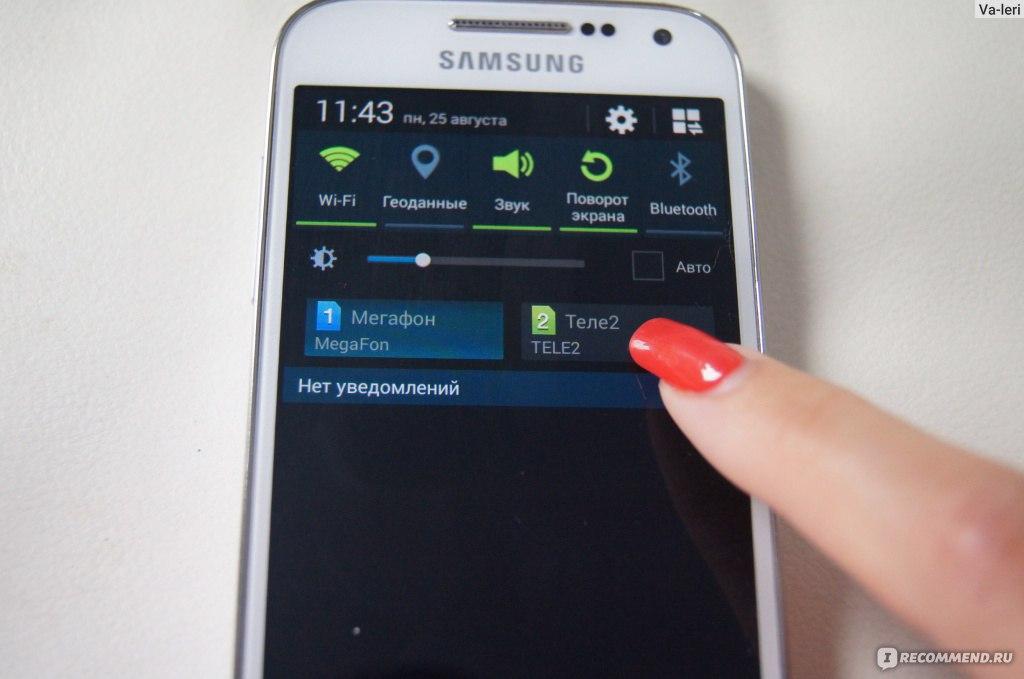
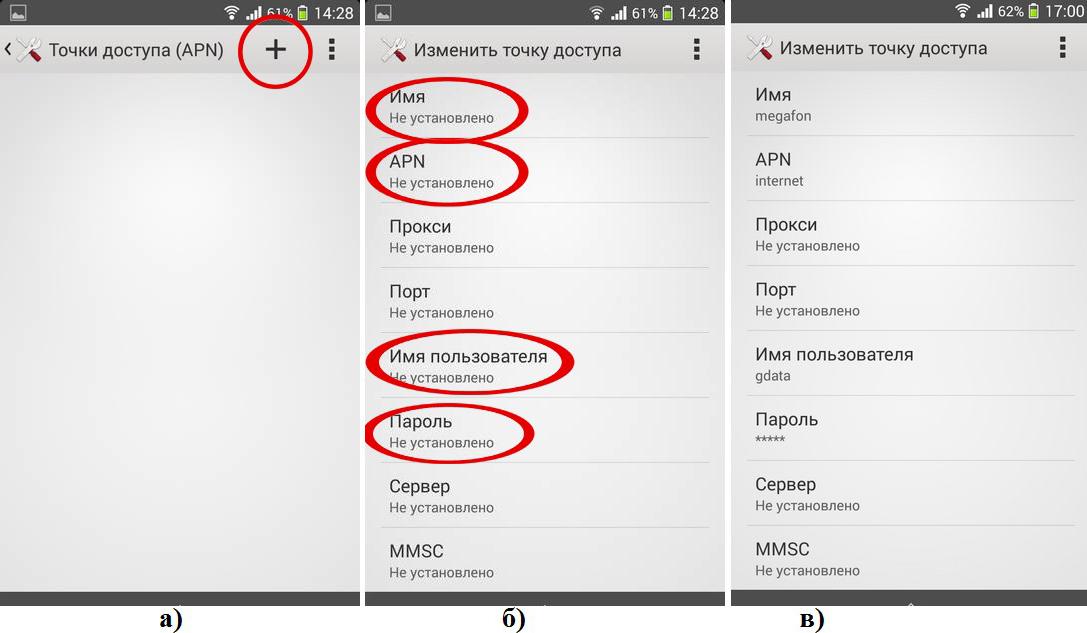
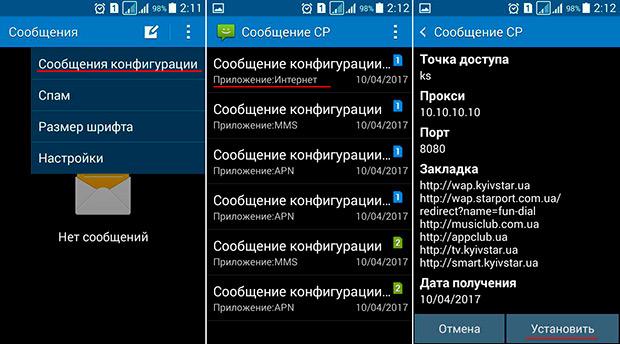
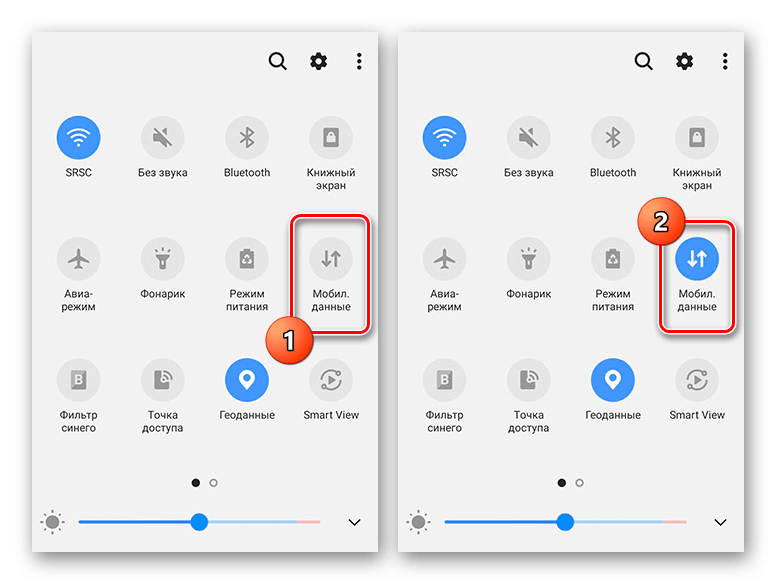
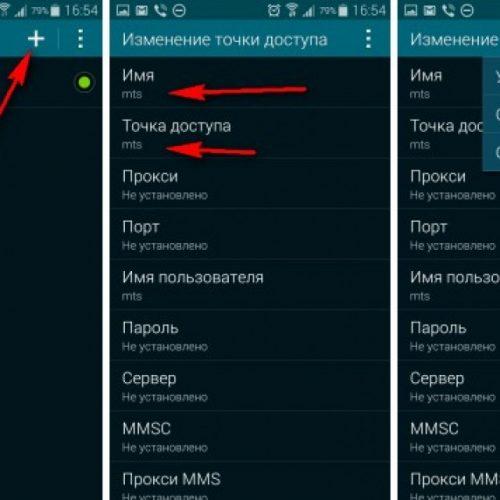

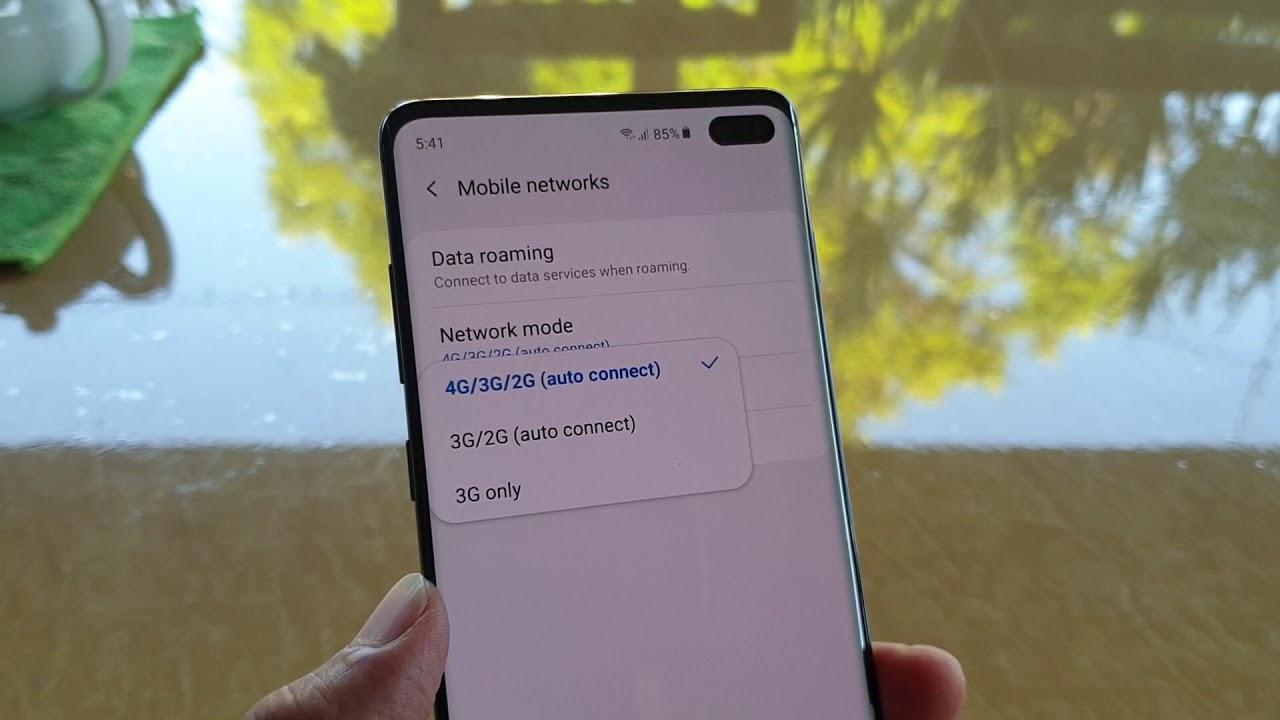
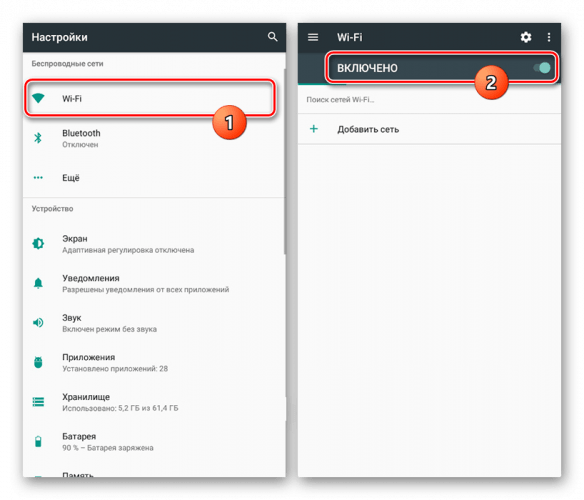
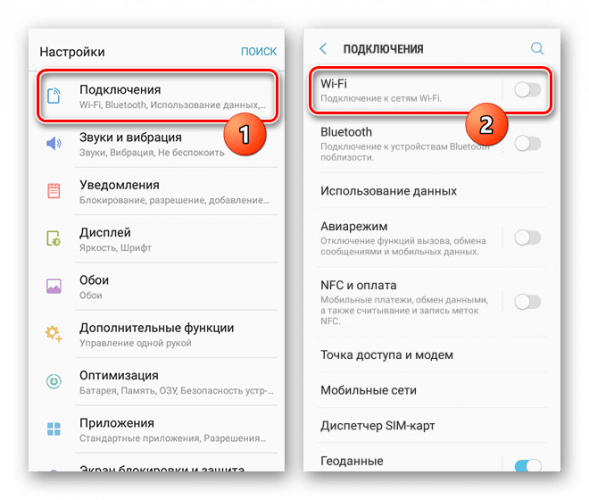
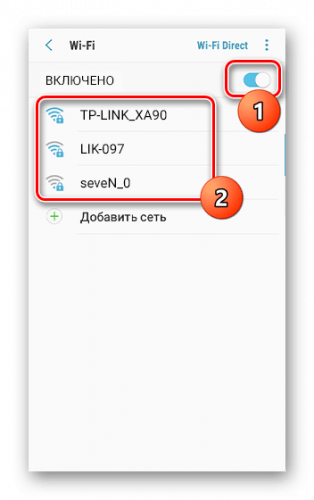
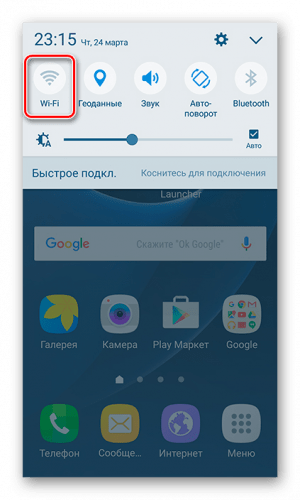


Не помню пин код при настройке интернета.